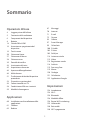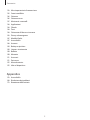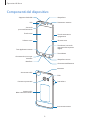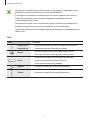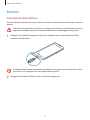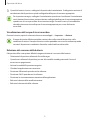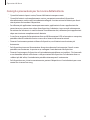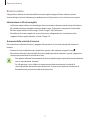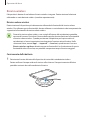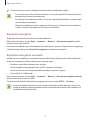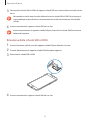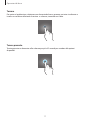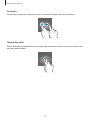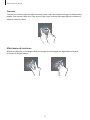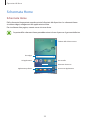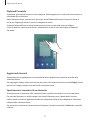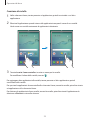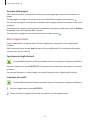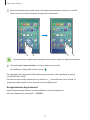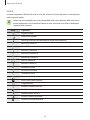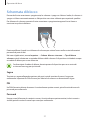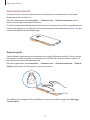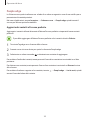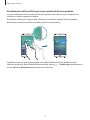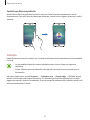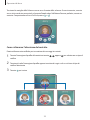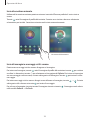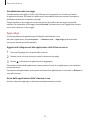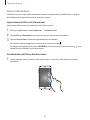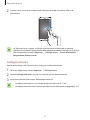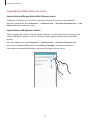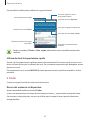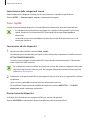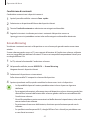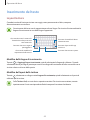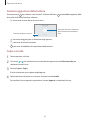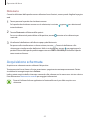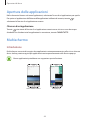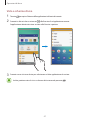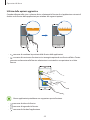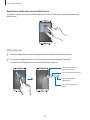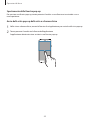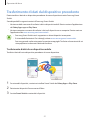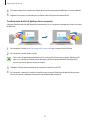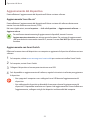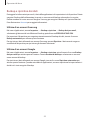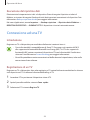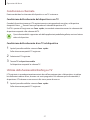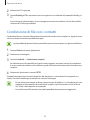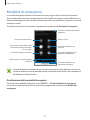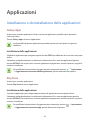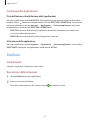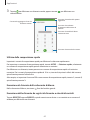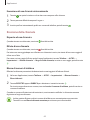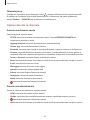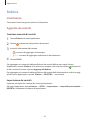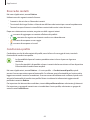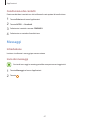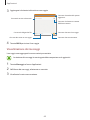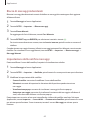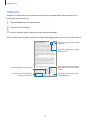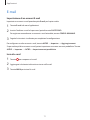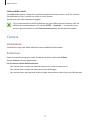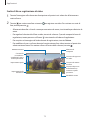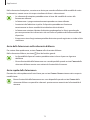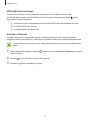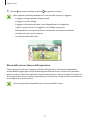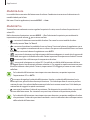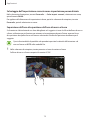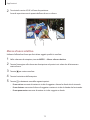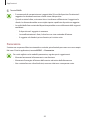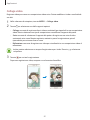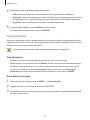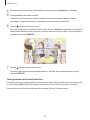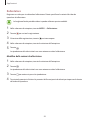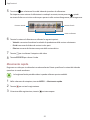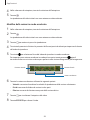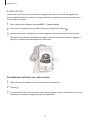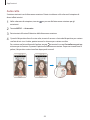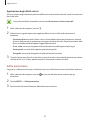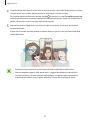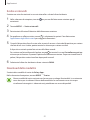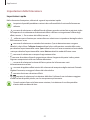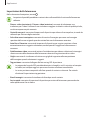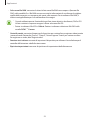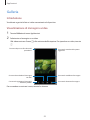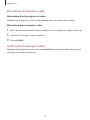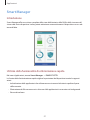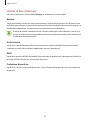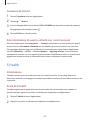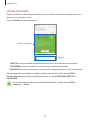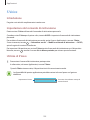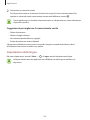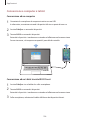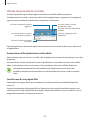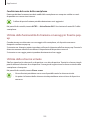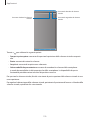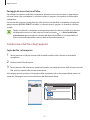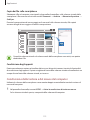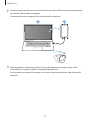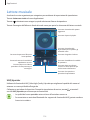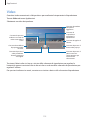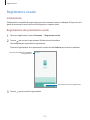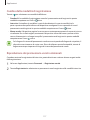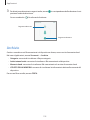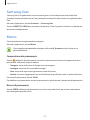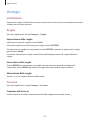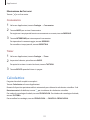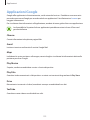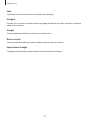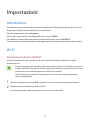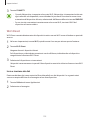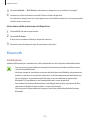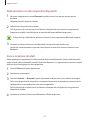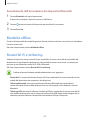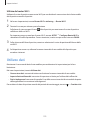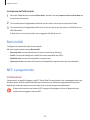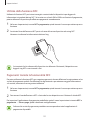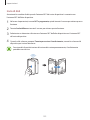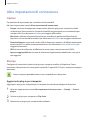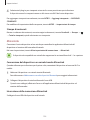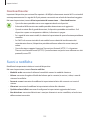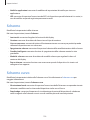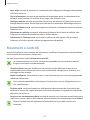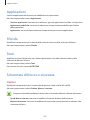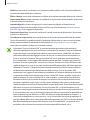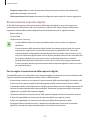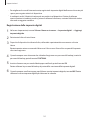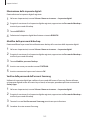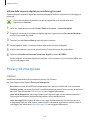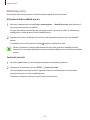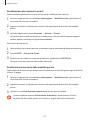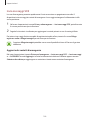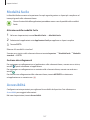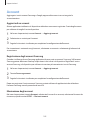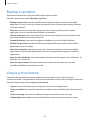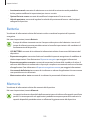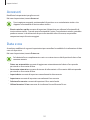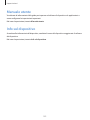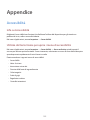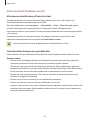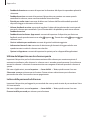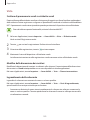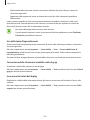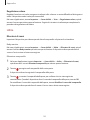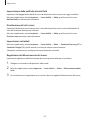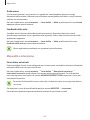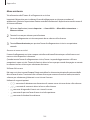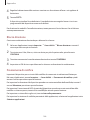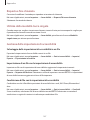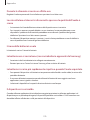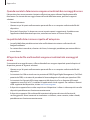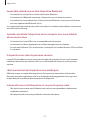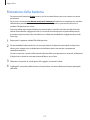Samsung SM-G928F Manuale utente
- Categoria
- Smartphone
- Tipo
- Manuale utente

2
Sommario
Operazioni di base
4 Leggere prima dell'utilizzo
5 Contenuto della confezione
6 Componenti del dispositivo
8 Batteria
14 Scheda SIM o USIM
16 Accensione o spegnimento del
dispositivo
16 Touch screen
20 Schermata Home
27 Schermata di blocco
28 Schermo curvo
39 Pannello di notifica
43 Inserimento del testo
45 Acquisizione schermata
46 Apertura delle applicazioni
46 Multischermo
51 Trasferimento di dati dal dispositivo
precedente
53 Dispositivo e gestione dati
56 Connessione ad una TV
58 Condivisione di file con i contatti
59 Modalità di emergenza
Applicazioni
60 Installazione o disinstallazione delle
applicazioni
61 Telefono
65 Rubrica
67 Messaggi
70 Internet
71 E-mail
72 Camera
95 Galleria
97 Smart Manager
99 Calendario
100 S Health
103 S Voice
105 SideSync
114 Lettore musicale
115 Video
116 Registratore vocale
118 Archivio
119 Samsung Gear
119 Memo
120 Orologio
121 Calcolatrice
122 Applicazioni Google
Impostazioni
124 Introduzione
124 Wi-Fi
126 Bluetooth
128 Modalità offline
128 Router Wi-Fi e tethering
129 Utilizzo dati
130 Reti mobili
130 NFC e pagamento

Sommario
3
133 Altre impostazioni di connessione
135 Suoni e notifiche
136 Schermo
136 Schermo curvo
137 Movimenti e controlli
138 Applicazioni
138 Sfondo
138 Temi
138 Schermata di blocco e sicurezza
143 Privacy ed emergenza
147 Modalità facile
147 Accessibilità
148 Account
149 Backup e ripristino
149 Lingua e inserimento
150 Batteria
150 Memoria
151 Accessori
151 Data e ora
152 Manuale utente
152 Info sul dispositivo
Appendice
153 Accessibilità
168 Risoluzione dei problemi
173 Rimozione della batteria

4
Operazioni di base
Leggere prima dell'utilizzo
Leggete il presente manuale prima di utilizzare il dispositivo per garantirne un uso sicuro e corretto.
•
Le descrizioni si basano sulle impostazioni predefinite del dispositivo.
•
Alcuni contenuti potrebbero variare da quelli del dispositivo in base al paese, al gestore
telefonico, alle specifiche del modello o al software del dispositivo.
•
L'utilizzo di contenuti (ad alta qualità) ad alto assorbimento di CPU e RAM incide sulle prestazioni
generali del dispositivo. Le applicazioni collegate al contenuto potrebbero non funzionare
correttamente in base alle specifiche del dispositivo e all'ambiente in cui viene utilizzato.
•
Samsung non è responsabile per i problemi di prestazione causati dalle applicazioni di fornitori
diversi da Samsung.
•
Samsung non è responsabile per i problemi di prestazione o incompatibilità causati dalla
modifica delle impostazioni di registro o del software del sistema operativo. Il tentativo di
personalizzare il sistema operativo potrebbe causare il malfunzionamento del dispositivo o delle
applicazioni.
•
Il software, i suoni, gli sfondi, le immagini e gli altri contenuti multimediali forniti con il
dispositivo sono concessi in licenza per uso limitato. L'estrazione e l'utilizzo di questi materiali
per scopi commerciali o altri scopi costituisce una violazione delle leggi sul copyright. La piena
responsabilità per l'utilizzo illegale dei contenuti multimediali spetta agli utenti.
•
I servizi relativi ai dati come messaggistica, upload e download, sincronizzazione automatica o
l'utilizzo dei servizi di posizionamento, potrebbero determinare costi aggiuntivi in base al vostro
piano tariffario. Per il trasferimento di grandi volumi di dati, si consiglia di utilizzare il Wi-Fi.
•
Le applicazioni predefinite fornite con il dispositivo sono soggette ad aggiornamenti
e potrebbero non essere più supportate senza preavviso. Per informazioni relative alle
applicazioni preinstallate sul dispositivo, contattate un centro di assistenza Samsung. Per le
applicazioni installate da voi, contattate il vostro gestore telefonico.
•
La modifica del sistema operativo del dispositivo o l'installazione di un software da fonti non
ufficiali potrebbe causare il malfunzionamento del dispositivo e il danneggiamento o la perdita
dei dati. Tali azioni costituiscono una violazione dell'accordo di licenza Samsung e annullano la
garanzia.
•
A seconda del Paese o del modello, alcuni dispositivi richiedono l'approvazione da parte della
Federal Communications Commission (FCC). Se il dispositivo è approvato dalla FCC, è possibile
visualizzare l'identificativo FCC del dispositivo. Per visualizzare l'identificativo FCC, toccate
Appl.
→
Impostaz.
→
Info sul dispositivo
→
Info batteria
.

Operazioni di base
5
•
Questo dispositivo supporta servizi e applicazioni che potrebbero richiedere una connessione
dati attiva per il loro funzionamento ed aggiornamento. Come impostazione predefinita, la
connessione dati è sempre attiva su questo dispositivo. Verificate i costi di connessione con il
vostro gestore telefonico. A seconda del gestore telefonico e del piano tariffario, alcuni servizi
potrebbero non essere disponibili.
•
Per disabilitare la connessione dati, nel menu Applicazioni, selezionate
Impostaz.
→
Utilizzo
dati
e deselezionate
Connessione dati
.
Icone informative
Avvertenza: indica situazioni che potrebbero causare lesioni alle persone
Attenzione: indica situazioni che potrebbero causare danni al vostro dispositivo o ad altri
apparecchi
Nota: indica note, suggerimenti per l'uso o informazioni aggiuntive
Contenuto della confezione
Accertatevi che nella confezione siano presenti i seguenti elementi:
•
Dispositivo
•
Guida di riferimento rapido
•
Gli elementi forniti con il dispositivo e gli accessori disponibili potrebbero variare in base
al paese o al gestore telefonico.
•
Gli elementi forniti sono stati creati soltanto per il presente dispositivo e potrebbero non
essere compatibili con altri dispositivi.
•
I componenti e le specifiche del dispositivo sono soggette a modifiche senza preavviso.
•
Potrete acquistare accessori aggiuntivi dal rivenditore Samsung di zona. Accertatevi che
siano compatibili con il dispositivo prima di acquistarli.
•
Utilizzate solo accessori approvati da Samsung. L'utilizzo di accessori non approvati
potrebbe causare problemi di prestazione e malfunzionamenti non coperti dalla
garanzia.
•
La disponibilità di tutti gli accessori potrebbe variare in base alle società produttrici. Per
maggiori informazioni sugli accessori disponibili, fate riferimento al sito Web di Samsung.

Operazioni di base
6
Componenti del dispositivo
Microfono
Touch screen
Schermo curvo
Tasto Applicazioni recenti
Connettore da 3,5 mm per
auricolare
LED
Sensore di
prossimità/luminosità
Supporto scheda SIM
Altoparlante sonoro
Tasto Indietro
Connettore multifunzione
Fotocamera anteriore
Altoparlante
Schermo curvo
Tasto di accensione e
spegnimento
Tasto Home (sensore di
riconoscimento impronte
digitali)
Area antenna interna
Flash
Tasti Volume
Microfono
Antenna NFC/
Bobina di ricarica wireless
Fotocamera posteriore
Area antenna GPS

Operazioni di base
7
•
Non coprite l'area dell'antenna con le mani o con altri oggetti. Ciò potrebbe causare
problemi di connettività ed influire sul consumo della batteria.
•
Si consiglia l'uso di pellicole di protezione per lo schermo approvate da Samsung.
Pellicole di protezione per lo schermo non approvate potrebbero causare il
malfunzionamento dei sensori.
•
Non esponete il touch screen a contatto con l'acqua. Il touch screen potrebbe non
funzionare correttamente in presenza di umidità o se esposto ad acqua.
•
I colori dello Schermo curvo potrebbero apparire diversamente in base alla posizione
della visuale.
Tasti
Tasto Funzione
Accensione o
spegnimento
•
Tenete premuto per accendere o spegnere il dispositivo.
•
Premete per attivare o bloccare lo schermo.
Recenti
•
Toccate per aprire l'elenco delle applicazioni recenti.
•
Tenete premuto per avviare la vista a schermo diviso.
Home
•
Premete per attivare lo schermo quando è bloccato.
•
Premete per tornare alla schermata Home.
•
Tenete premuto per avviare
Google
.
Indietro
•
Toccate per tornare alla schermata precedente.
Volume
•
Premete per regolare il volume del dispositivo.

Operazioni di base
8
Batteria
Caricamento della batteria
Prima di utilizzare la batteria per la prima volta o se è rimasta inutilizzata per molto tempo, caricate la
batteria.
Utilizzate solo caricabatteria, batterie e cavi approvati da Samsung. Caricabatteria o cavi non
approvati potrebbero provocare l'esplosione della batteria o danneggiare il dispositivo.
1
Collegate il cavo USB all'alimentatore USB, quindi collegate l'altra estremità del cavo USB al
connettore multifunzione.
Il collegamento errato del caricabatteria potrebbe causare gravi danni al dispositivo. I danni
causati da un uso improprio non sono coperti dalla garanzia.
2
Collegate l'alimentatore USB ad una presa di corrente appropriata.

Operazioni di base
9
3
Quando la batteria è carica, scollegate il dispositivo dal caricabatteria. Scollegate innanzitutto il
caricabatteria dal dispositivo e quindi scollegatelo dalla presa di corrente appropriata.
Per risparmiare energia, scollegate il caricabatteria quando non lo utilizzate. Il caricabatteria
non è dotato di interruttore, pertanto dovete scollegarlo dalla presa di corrente appropriata
quando non è in uso per evitare di consumare energia. Durante la carica, il caricabatteria
dovrebbe rimanere vicino alla presa di corrente appropriata per essere facilmente
accessibile.
Visualizzazione del tempo di ricarica residuo
Durante la ricarica, aprite la schermata Home e toccate
Appl.
→
Impostaz.
→
Batteria
.
Il tempo di ricarica effettivo potrebbe variare in base allo stato del dispositivo e alle
condizioni di ricarica. Il tempo di ricarica residuo potrebbe non essere visualizzato quando
caricate il dispositivo in condizioni climatiche molto fredde o molto calde.
Riduzione del consumo della batteria
Il dispositivo offre varie opzioni affinché vengano ottimizzati i consumi della batteria.
•
Ottimizzate il dispositivo utilizzando Smart Manager.
•
Quando non utilizzate il dispositivo, passate alla modalità standby premendo il tasto di
accensione e spegnimento.
•
Attivate la modalità Risparmio energetico.
•
Chiudete le applicazioni non necessarie.
•
Disattivate il Bluetooth quando non lo utilizzate.
•
Disattivate il Wi-Fi quando non lo utilizzate.
•
Disattivate la sincronizzazione automatica delle applicazioni.
•
Riducete la durata della retroilluminazione.
•
Riducete la luminosità dello schermo.

Operazioni di base
10
Consigli e precauzioni per la ricarica della batteria
•
Quando la batteria è quasi scarica, l'icona della batteria compare vuota.
•
Quando la batteria sarà completamente scarica, non potrete accendere il dispositivo
immediatamente, anche con il caricabatteria collegato. Lasciate caricare la batteria per alcuni
minuti prima di accendere il dispositivo.
•
Se utilizzate più applicazioni contemporaneamente, applicazioni di rete o applicazioni che
necessitano una connessione ad un altro dispositivo, la batteria si consuma più velocemente.
Per evitare che la batteria si scarichi durante il trasferimento dati, utilizzate queste applicazioni
dopo aver ricaricato completamente la batteria.
•
L'uso di una sorgente di alimentazione diversa dall'alimentatore USB, ad esempio un computer,
potrebbe ridurre la velocità di carica a causa di un'intensità di corrente minore.
•
Durante il caricamento potrete utilizzare il dispositivo, ma la batteria verrà caricata più
lentamente.
•
Se il dispositivo riceve un'alimentazione discontinua durante il caricamento, il touch screen
potrebbe non funzionare. In questo caso, scollegate il caricabatteria dal dispositivo.
•
Durante il caricamento, il dispositivo e il caricabatteria potrebbero surriscaldarsi. Ciò è normale
e non dovrebbe influire sulla durata o sulle prestazioni del dispositivo. Se la batteria dovesse
scaldarsi più del solito, il caricabatteria potrebbe interrompere il caricamento.
•
Se il dispositivo non si ricarica correttamente, portate il dispositivo e il caricabatteria presso un
centro di assistenza Samsung.

Operazioni di base
11
Ricarica veloce
Il dispositivo è dotato di una funzionalità di ricarica rapida integrata. Potete utilizzare questa
funzionalità per caricare la batteria più rapidamente se il dispositivo o il suo schermo sono spenti.
Informazioni su Ricarica rapida
•
La Ricarica rapida utilizza una tecnologia di ricarica batteria che consente di caricare la batteria
più rapidamente aumentando la potenza della ricarica. Il dispositivo supporta la funzionalità
Ricarica rapida adattiva di Samsung e Quick Charge 2.0 di Qualcomm.
•
Per utilizzare la ricarica rapida sul vostro dispositivo, collegatelo ad un caricabatteria che
supporta Ricarica rapida adattiva o Quick Charge 2.0.
Aumento della velocità di ricarica
Per aumentare la velocità di ricarica, spegnete il dispositivo o il suo schermo quando caricate la
batteria.
•
Durante la ricarica della batteria a dispositivo spento, sullo schermo compare l'icona .
•
Non potete utilizzare la funzionalità di ricarica rapida quando lo schermo è spento. Spegnete lo
schermo per aumentare la velocità di ricarica.
•
Non potete utilizzare la funzionalità di ricarica rapida integrata quando caricate la batteria
con un caricabatteria standard.
•
Se il dispositivo si surriscalda o la temperatura ambiente aumenta, la velocità di
ricarica potrebbe diminuire automaticamente. Si tratta di una normale condizione di
funzionamento per prevenire danni al dispositivo.

Operazioni di base
12
Ricarica wireless
Il dispositivo è dotato di una bobina di ricarica wireless integrata. Potete ricaricare la batteria
utilizzando un caricabatteria wireless (venduto separatamente).
Ricarica veloce wireless
Potete ricaricare il dispositivo più velocemente utilizzando la funzionalità di ricarica veloce
wireless. Per utilizzare questa funzionalità, dovete utilizzare un caricabatteria e dei componenti che
supportino la funzionalità di ricarica veloce wireless.
Durante la ricarica veloce wireless, una ventola all'interno del caricabatteria potrebbe
causare del rumore. Per ridurre il rumore della ventola, dovete disattivare la funzionalità
di ricarica veloce wireless. Quando posizionate il dispositivo per la prima volta sul
caricabatteria, al menu impostazioni verrà aggiunta l'opzione attiva/disattiva. Nella
schermata Home, toccate
Appl.
→
Impostaz.
→
Accessori
, quindi toccate il cursore
Ricarica wireless rapida
per disattivare questa funzionalità. La disattivazione di questa
funzionalità ridurrà il rumore, ma potrebbe comportare tempi di ricarica maggiori.
Caricamento della batteria
1
Posizionate il centro del retro del dispositivo al centro del caricabatteria wireless.
Potete verificare il tempo residuo di ricarica sullo schermo. Il tempo rimanente effettivo
potrebbe variare in base alle condizioni di ricarica.

Operazioni di base
13
2
Quando la batteria è carica, scollegate il dispositivo dal caricabatteria wireless.
•
Se tra il dispositivo e il caricabatteria wireless ci sono dei materiali estranei, il dispositivo
potrebbe non ricaricarsi correttamente.
•
Se utilizzate il caricabatteria wireless in zone con segnali di rete deboli, la ricezione della
rete potrebbe interrompersi.
•
Utilizzate caricabatteria wireless approvati da Samsung. Se utilizzate altri caricabatteria
wireless, la batteria potrebbe non ricaricarsi correttamente.
Risparmio energetico
Risparmiate la batteria limitando le funzioni del dispositivo.
Nella schermata Home, toccate
Appl.
→
Impostaz.
→
Batteria
→
Risparmio energetico
, quindi
toccate il cursore per attivarla.
Per attivare la modalità risparmio energetico automaticamente quando la batteria residua raggiunge
il livello preimpostato, toccate
Avvia Risp. energetico
e selezionate un'opzione.
Risparmio energetico avanzato
Utilizzate questa modalità per aumentare la durata della batteria del dispositivo. Nella modalità di
Risparmio energetico avanzato, il dispositivo fa quanto segue:
•
Visualizza i colori dello schermo in toni di grigio.
•
Limita le applicazioni disponibili solo a quelle essenziali e selezionate.
•
Disattiva la connessione dati di rete mobile quando lo schermo si spegne.
•
Disattiva il Wi-Fi e il Bluetooth.
Nella schermata Home, toccate
Appl.
→
Impostaz.
→
Batteria
→
Risparmio energetico avanzato
,
quindi toccate il cursore per attivarla.
Per disattivare la modalità di Risparmio energetico avanzato, toccate
ALTRO
→
Disattiva
.
Il tempo di utilizzo rimanente mostra il tempo residuo prima che la batteria si esaurisca. Il
tempo di utilizzo rimanente potrebbe variare in base alle impostazioni e alle condizioni di
funzionamento del dispositivo.

Operazioni di base
14
Scheda SIM o USIM
Installazione della scheda SIM o USIM
Inserite la scheda SIM o USIM fornita dal vostro gestore di telefonia mobile.
•
Il dispositivo supporta solo schede nanoSIM.
•
La disponibilità di alcuni servizi LTE potrebbe variare in base al gestore telefonico.
Per maggiori informazioni sulla disponibilità del servizio, rivolgetevi al vostro gestore
telefonico.
1
3
42
1
Inserite l'estrattore nella fessura del supporto scheda SIM per allentare il vassoio.
Accertatevi che l'estrattore sia perpendicolare alla fessura. Altrimenti, il dispositivo potrebbe
subire danni.
2
Estraete delicatamente il supporto scheda SIM dal proprio supporto.

Operazioni di base
15
3
Posizionate la scheda SIM o USIM nel supporto scheda SIM con i contatti color oro rivolti verso il
basso.
Non perdete e non lasciate che altri utilizzino la vostra scheda SIM o USIM. Samsung non è
responsabile per eventuali danni o inconvenienti dovuti allo smarrimento o al furto delle
schede.
4
Inserite nuovamente il supporto scheda SIM nel suo slot.
Inserite con attenzione il supporto scheda SIM per evitare che le schede SIM fuoriescano o
cadano dal supporto.
Rimozione della scheda SIM o USIM
1
Inserite l'estrattore nella fessura del supporto scheda SIM per allentare il vassoio.
2
Estraete delicatamente il supporto scheda SIM dal proprio supporto.
3
Rimuovete la scheda SIM o USIM.
4
Inserite nuovamente il supporto scheda SIM nel suo slot.

Operazioni di base
16
Accensione o spegnimento del dispositivo
Tenete premuto il tasto accensione o spegnimento per qualche secondo per accendere il dispositivo.
Quando accendete il dispositivo per la prima volta o dopo aver eseguito un ripristino dei dati,
seguite le istruzioni visualizzate per configurarlo.
Per spegnere il dispositivo, tenete premuto il tasto accensione o spegnimento, quindi toccate
Spegni
.
•
Se il dispositivo si blocca e non risponde, tenete premuto il tasto accensione o
spegnimento e il tasto Volume contemporaneamente per più di 7 secondi per riavviarlo.
•
Attenetevi a tutte le avvertenze e le indicazioni specificate dal personale autorizzato
quando vi trovate in aree in cui l'utilizzo dei dispositivi senza fili è limitato, come ad
esempio sugli aeroplani e negli ospedali.
Touch screen
•
Evitate che il touch screen entri in contatto con altri dispositivi elettrici. Le scariche
elettrostatiche potrebbero causare il malfunzionamento del touch screen.
•
Per evitare di danneggiare il touch screen, non toccatelo con oggetti appuntiti e non
esercitate eccessiva pressione con le dita.
•
Il dispositivo potrebbe non riconoscere l'input tattile in prossimità del bordo dello
schermo, al di fuori dell'area dell'input tattile.
•
Se il touch screen venisse lasciato acceso per molto tempo, potrebbero comparire
immagini residue (burn-in dello schermo) o mosse. Spegnete il touch screen quando non
utilizzate il dispositivo.
•
Si consiglia di utilizzare il touch screen con le dita.

Operazioni di base
17
Toccare
Per aprire un'applicazione, selezionare un elemento dal menu, premere un tasto visualizzato o
inserire un carattere utilizzando la tastiera su schermo, toccatelo con il dito.
Tenere premuto
Tenete premuto un elemento sullo schermo per più di 2 secondi per accedere alle opzioni
disponibili.

Operazioni di base
18
Trascinare
Per spostare un elemento, tenetelo premuto e trascinatelo sulla posizione di destinazione.
Toccare due volte
Toccate due volte una pagina Web o un'immagine per aumentare lo zoom. Toccate nuovamente due
volte per tornare indietro.

Operazioni di base
19
Scorrere
Scorrete verso sinistra o destra nella schermata Home o nel menu Applicazioni per visualizzare altre
pagine. Fate scorrere il dito verso l'alto o verso il basso per scorrere una pagina Web o un elenco di
elementi, come la rubrica.
Allontanare ed avvicinare
Allontanate due dita su una pagina Web, una mappa o un'immagine per ingrandirne una parte.
Avvicinate le dita per ridurre.

Operazioni di base
20
Schermata Home
Schermata Home
Dalla schermata Home potete accedere a tutte le funzioni del dispositivo. La schermata Home
visualizza widget, collegamenti alle applicazioni ed altro.
Per visualizzare altre pagine, scorrete verso sinistra o destra.
L'aspetto della schermata Home potrebbe variare in base al paese o al gestore telefonico.
Un widget
Un'applicazione
Una cartella
Tendina dello Schermo curvo
Indicatori schermata
Applicazioni preferite
Icona menu Applicazioni
La pagina si sta caricando...
La pagina si sta caricando...
La pagina si sta caricando...
La pagina si sta caricando...
La pagina si sta caricando...
La pagina si sta caricando...
La pagina si sta caricando...
La pagina si sta caricando...
La pagina si sta caricando...
La pagina si sta caricando...
La pagina si sta caricando...
La pagina si sta caricando...
La pagina si sta caricando...
La pagina si sta caricando...
La pagina si sta caricando...
La pagina si sta caricando...
La pagina si sta caricando...
La pagina si sta caricando...
La pagina si sta caricando...
La pagina si sta caricando...
La pagina si sta caricando...
La pagina si sta caricando...
La pagina si sta caricando...
La pagina si sta caricando...
La pagina si sta caricando...
La pagina si sta caricando...
La pagina si sta caricando...
La pagina si sta caricando...
La pagina si sta caricando...
La pagina si sta caricando...
La pagina si sta caricando...
La pagina si sta caricando...
La pagina si sta caricando...
La pagina si sta caricando...
La pagina si sta caricando...
La pagina si sta caricando...
La pagina si sta caricando...
La pagina si sta caricando...
La pagina si sta caricando...
La pagina si sta caricando...
La pagina si sta caricando...
La pagina si sta caricando...
La pagina si sta caricando...
La pagina si sta caricando...
La pagina si sta caricando...
La pagina si sta caricando...
La pagina si sta caricando...
La pagina si sta caricando...
La pagina si sta caricando...
La pagina si sta caricando...
La pagina si sta caricando...
La pagina si sta caricando...
La pagina si sta caricando...
La pagina si sta caricando...
La pagina si sta caricando...
La pagina si sta caricando...
La pagina si sta caricando...
La pagina si sta caricando...
La pagina si sta caricando...
La pagina si sta caricando...
La pagina si sta caricando...
La pagina si sta caricando...
La pagina si sta caricando...
La pagina si sta caricando...
La pagina si sta caricando...
La pagina si sta caricando...
La pagina si sta caricando...
La pagina si sta caricando...
La pagina si sta caricando...
La pagina si sta caricando...
La pagina si sta caricando...
La pagina si sta caricando...
La pagina si sta caricando...
La pagina si sta caricando...
La pagina si sta caricando...
La pagina si sta caricando...
La pagina si sta caricando...
La pagina si sta caricando...
La pagina si sta caricando...
La pagina si sta caricando...
La pagina si sta caricando...
La pagina si sta caricando...
La pagina si sta caricando...
La pagina si sta caricando...
La pagina si sta caricando...
La pagina si sta caricando...
La pagina si sta caricando...
La pagina si sta caricando...
La pagina si sta caricando...
La pagina si sta caricando...
La pagina si sta caricando...
La pagina si sta caricando...
La pagina si sta caricando...
La pagina si sta caricando...
La pagina si sta caricando...
La pagina si sta caricando...
La pagina si sta caricando...
La pagina si sta caricando...
La pagina si sta caricando...
La pagina si sta caricando...
La pagina si sta caricando...
La pagina si sta caricando...
La pagina si sta caricando...
La pagina si sta caricando...
La pagina si sta caricando...
La pagina si sta caricando...
La pagina si sta caricando...
La pagina si sta caricando...
La pagina si sta caricando...
La pagina si sta caricando...
La pagina si sta caricando...
La pagina si sta caricando...
La pagina si sta caricando...
La pagina si sta caricando...
La pagina si sta caricando...
La pagina si sta caricando...
La pagina si sta caricando...
La pagina si sta caricando...
La pagina si sta caricando...
La pagina si sta caricando...
La pagina si sta caricando...
La pagina si sta caricando...
La pagina si sta caricando...
La pagina si sta caricando...
La pagina si sta caricando...
La pagina si sta caricando...
La pagina si sta caricando...
La pagina si sta caricando...
La pagina si sta caricando...
La pagina si sta caricando...
La pagina si sta caricando...
La pagina si sta caricando...
La pagina si sta caricando...
La pagina si sta caricando...
La pagina si sta caricando...
La pagina si sta caricando...
La pagina si sta caricando...
La pagina si sta caricando...
La pagina si sta caricando...
La pagina si sta caricando...
La pagina si sta caricando...
La pagina si sta caricando...
La pagina si sta caricando...
La pagina si sta caricando...
La pagina si sta caricando...
La pagina si sta caricando...
La pagina si sta caricando...
La pagina si sta caricando...
La pagina si sta caricando...
La pagina si sta caricando...
La pagina si sta caricando...
La pagina si sta caricando...
La pagina si sta caricando...
La pagina si sta caricando...
-
 1
1
-
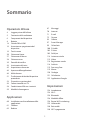 2
2
-
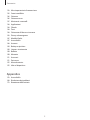 3
3
-
 4
4
-
 5
5
-
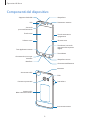 6
6
-
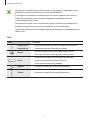 7
7
-
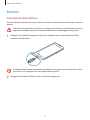 8
8
-
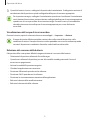 9
9
-
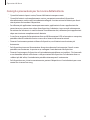 10
10
-
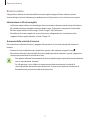 11
11
-
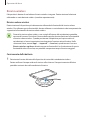 12
12
-
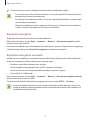 13
13
-
 14
14
-
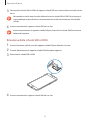 15
15
-
 16
16
-
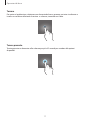 17
17
-
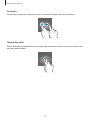 18
18
-
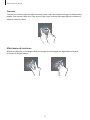 19
19
-
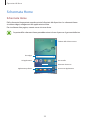 20
20
-
 21
21
-
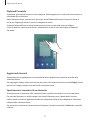 22
22
-
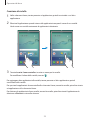 23
23
-
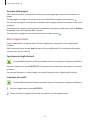 24
24
-
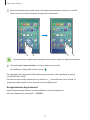 25
25
-
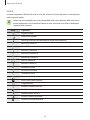 26
26
-
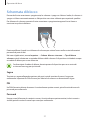 27
27
-
 28
28
-
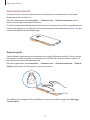 29
29
-
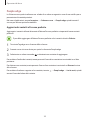 30
30
-
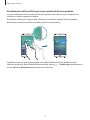 31
31
-
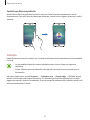 32
32
-
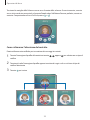 33
33
-
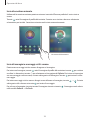 34
34
-
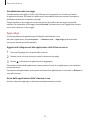 35
35
-
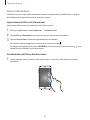 36
36
-
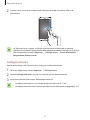 37
37
-
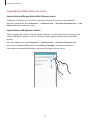 38
38
-
 39
39
-
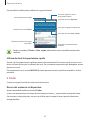 40
40
-
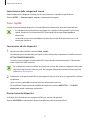 41
41
-
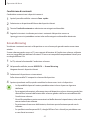 42
42
-
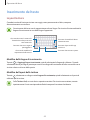 43
43
-
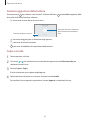 44
44
-
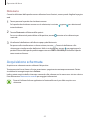 45
45
-
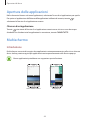 46
46
-
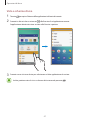 47
47
-
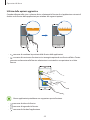 48
48
-
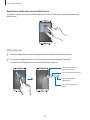 49
49
-
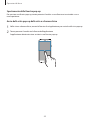 50
50
-
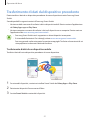 51
51
-
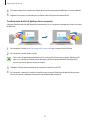 52
52
-
 53
53
-
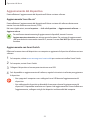 54
54
-
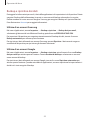 55
55
-
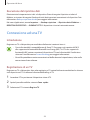 56
56
-
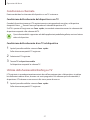 57
57
-
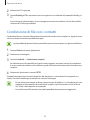 58
58
-
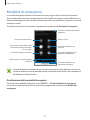 59
59
-
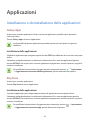 60
60
-
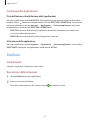 61
61
-
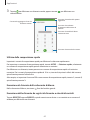 62
62
-
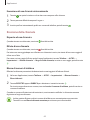 63
63
-
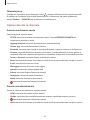 64
64
-
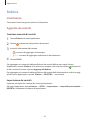 65
65
-
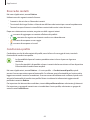 66
66
-
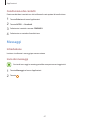 67
67
-
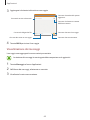 68
68
-
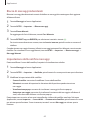 69
69
-
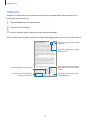 70
70
-
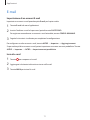 71
71
-
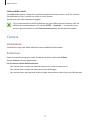 72
72
-
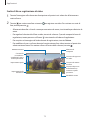 73
73
-
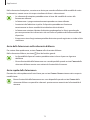 74
74
-
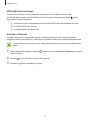 75
75
-
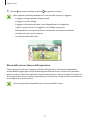 76
76
-
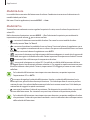 77
77
-
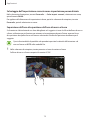 78
78
-
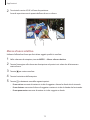 79
79
-
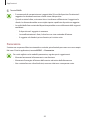 80
80
-
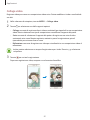 81
81
-
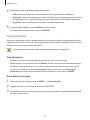 82
82
-
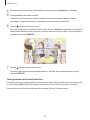 83
83
-
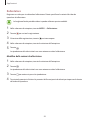 84
84
-
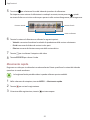 85
85
-
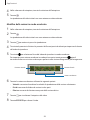 86
86
-
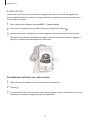 87
87
-
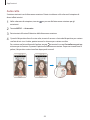 88
88
-
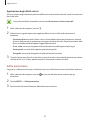 89
89
-
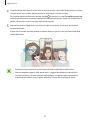 90
90
-
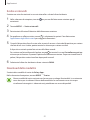 91
91
-
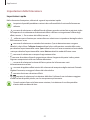 92
92
-
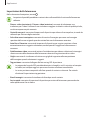 93
93
-
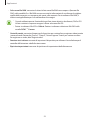 94
94
-
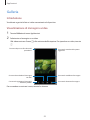 95
95
-
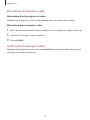 96
96
-
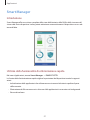 97
97
-
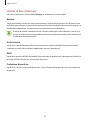 98
98
-
 99
99
-
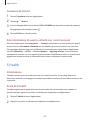 100
100
-
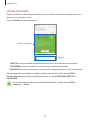 101
101
-
 102
102
-
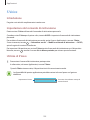 103
103
-
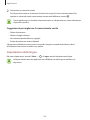 104
104
-
 105
105
-
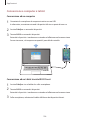 106
106
-
 107
107
-
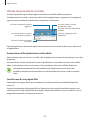 108
108
-
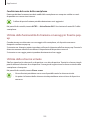 109
109
-
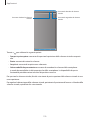 110
110
-
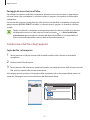 111
111
-
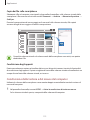 112
112
-
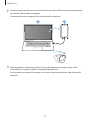 113
113
-
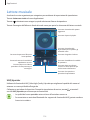 114
114
-
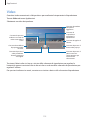 115
115
-
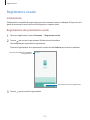 116
116
-
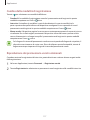 117
117
-
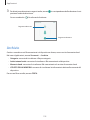 118
118
-
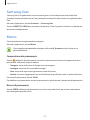 119
119
-
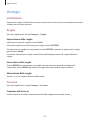 120
120
-
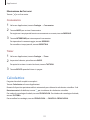 121
121
-
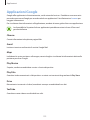 122
122
-
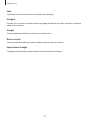 123
123
-
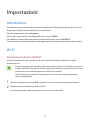 124
124
-
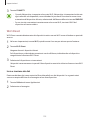 125
125
-
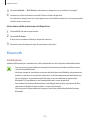 126
126
-
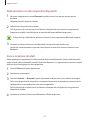 127
127
-
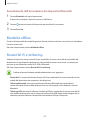 128
128
-
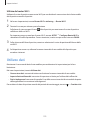 129
129
-
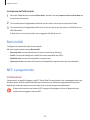 130
130
-
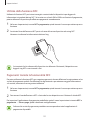 131
131
-
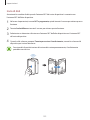 132
132
-
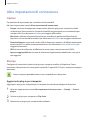 133
133
-
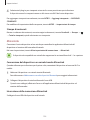 134
134
-
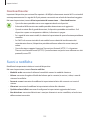 135
135
-
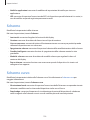 136
136
-
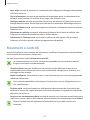 137
137
-
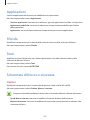 138
138
-
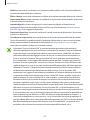 139
139
-
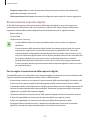 140
140
-
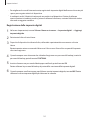 141
141
-
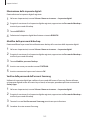 142
142
-
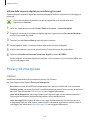 143
143
-
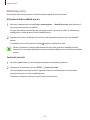 144
144
-
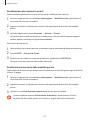 145
145
-
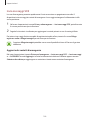 146
146
-
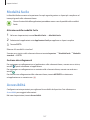 147
147
-
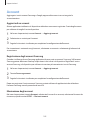 148
148
-
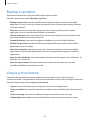 149
149
-
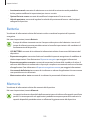 150
150
-
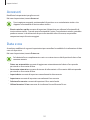 151
151
-
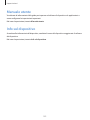 152
152
-
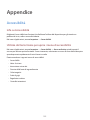 153
153
-
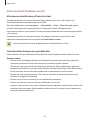 154
154
-
 155
155
-
 156
156
-
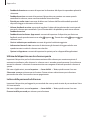 157
157
-
 158
158
-
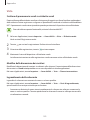 159
159
-
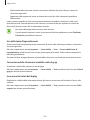 160
160
-
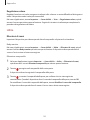 161
161
-
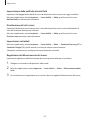 162
162
-
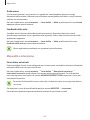 163
163
-
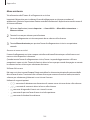 164
164
-
 165
165
-
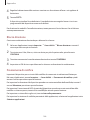 166
166
-
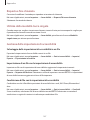 167
167
-
 168
168
-
 169
169
-
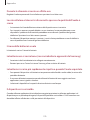 170
170
-
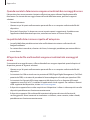 171
171
-
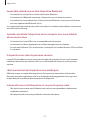 172
172
-
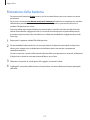 173
173
-
 174
174
Samsung SM-G928F Manuale utente
- Categoria
- Smartphone
- Tipo
- Manuale utente
Documenti correlati
-
Samsung SM-G920F Manuale utente
-
Samsung SM-G928F Manuale utente
-
Samsung SM-G925F Manuale utente
-
Samsung SM-G925F Manuale utente
-
Samsung SM-G935F Manuale utente
-
Samsung SM-A310F Manuale utente
-
Samsung SM-A320FL Manuale utente
-
Samsung SM-T715 Manuale utente
-
Samsung SM-T815 Manuale utente
-
Samsung SM-T715 Manuale utente